スプレッドシートでスケジュールやタスクを管理していると、日付を入力する場面がありますよね。
「共同編集しているから、みんなと表記を合わせなきゃいけない」
「日付って地味に入力文字数多くて面倒くさい」
もし、カレンダーから選択した日付が自動でセルに入力されたら楽だと思いませんか?
実際私が業務で使っているスプレッドシートに導入してみて、いいなと思ったので紹介します!
日付をカレンダーから選択できるようにする方法
今回は例として「パソコンの管理台帳の納品日をカレンダーから設定したい」とします。
手順1 日付を入力するセルを選択

今回は納品日の列をカレンダーから選択できるようにしたいので、該当するセルを選択します。
手順2 右クリック→「データの入力規則」

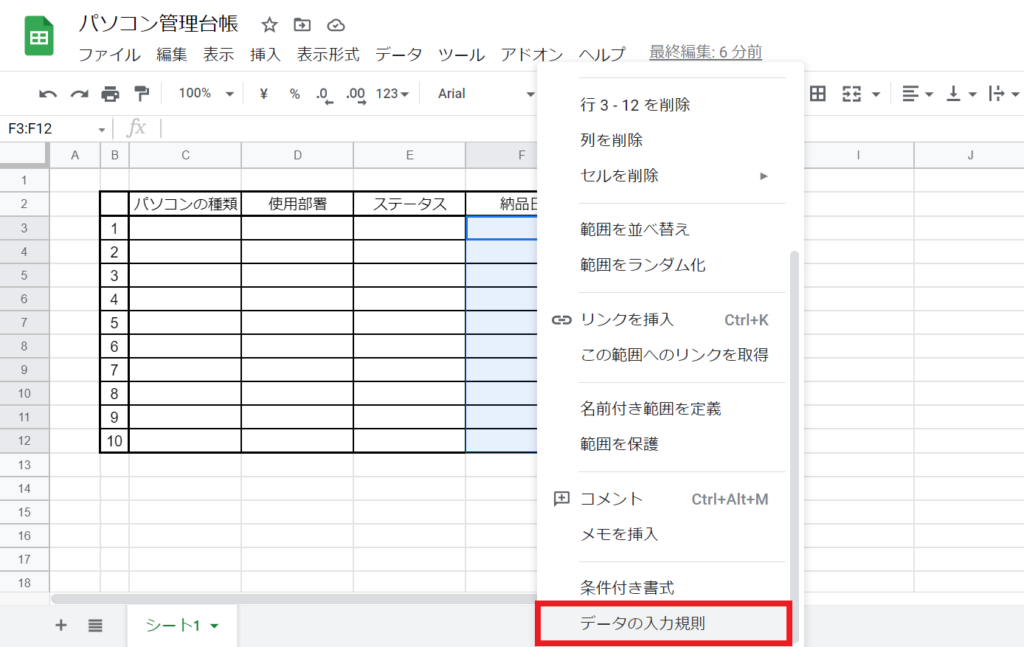
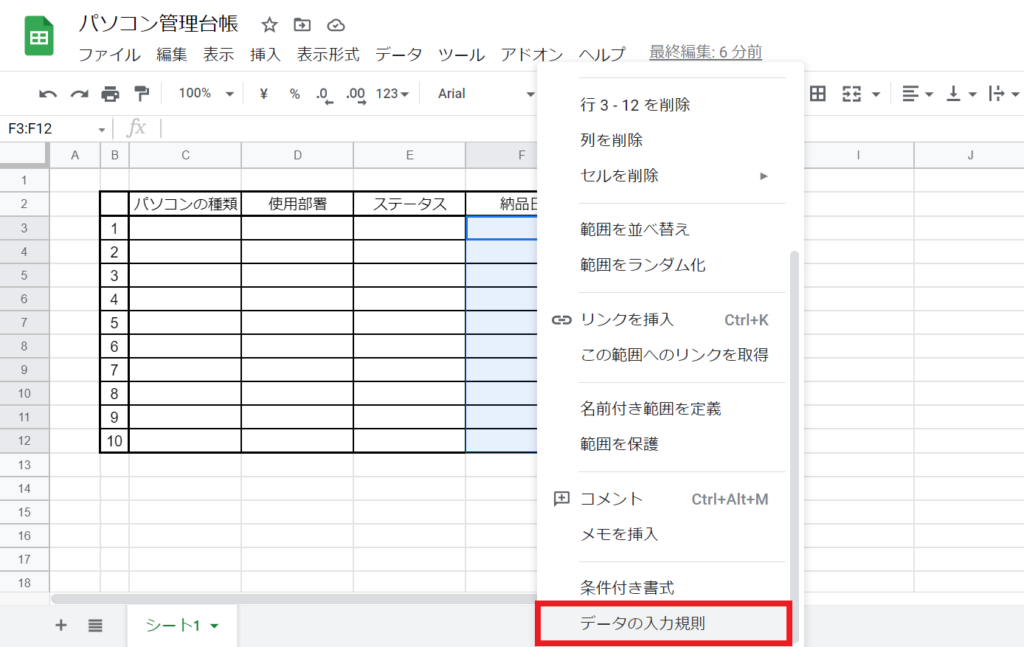
一番下に出てくる「データの入力規則」をクリックします。
手順3 条件:「日付」→保存



「条件:」の右隣にある「リストを範囲で指定」をクリックして、「日付」を選択します。
画面が変わりますが、そのまま「保存」をクリックします。
選択したセルどれでもいいので、ダブルクリックしてみてください。
下の図のようにカレンダーが出てきたら成功です。

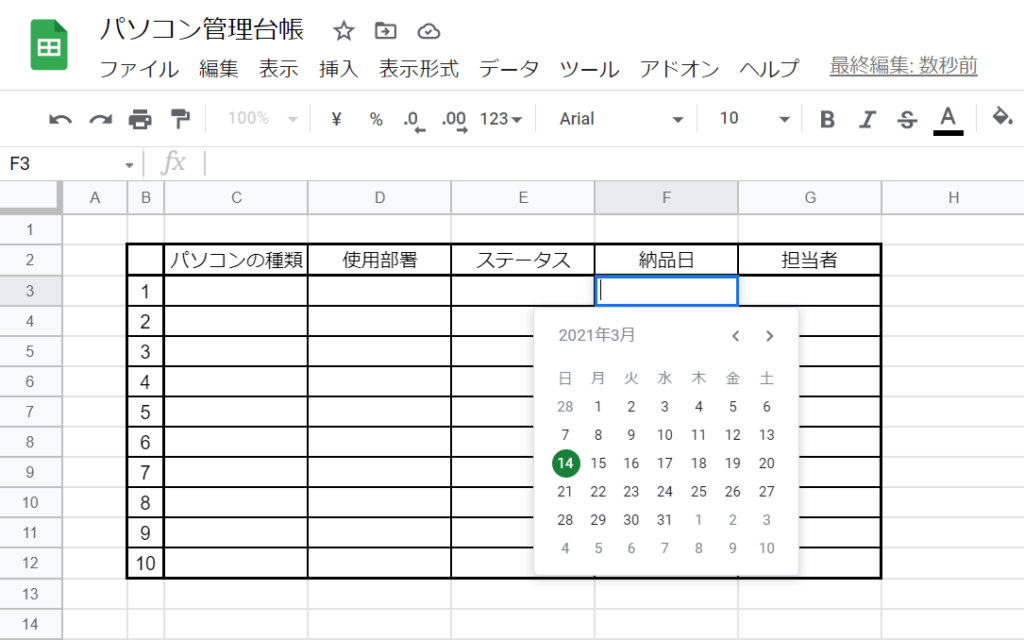
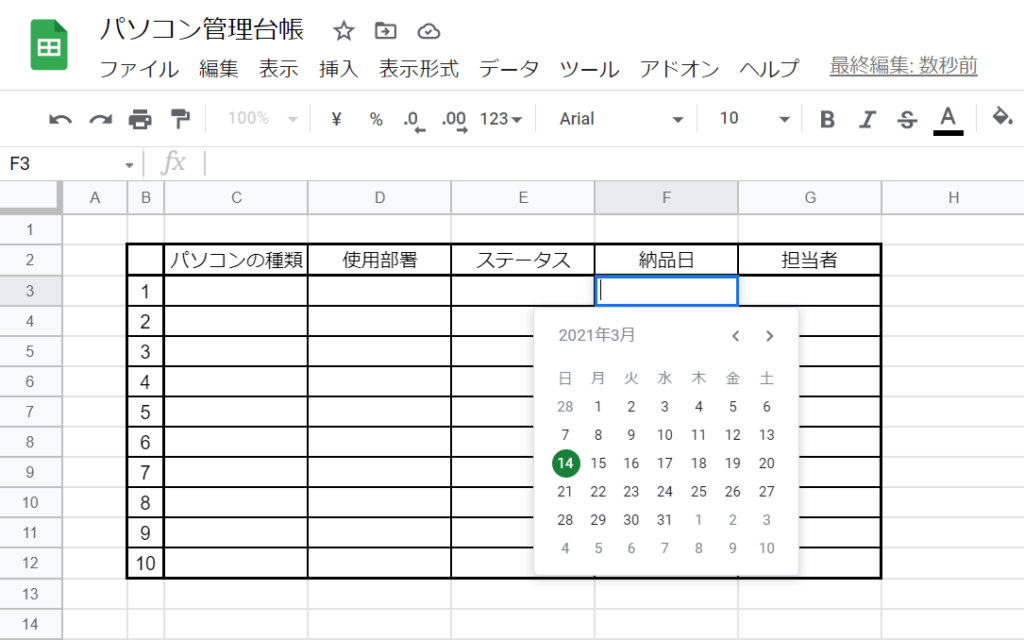
表示形式を変える方法

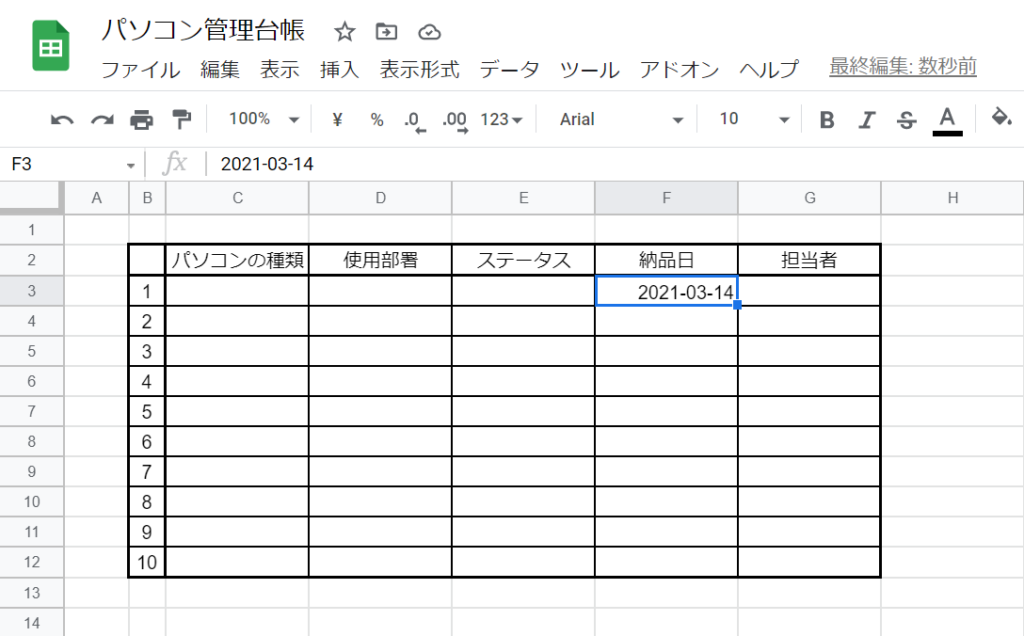
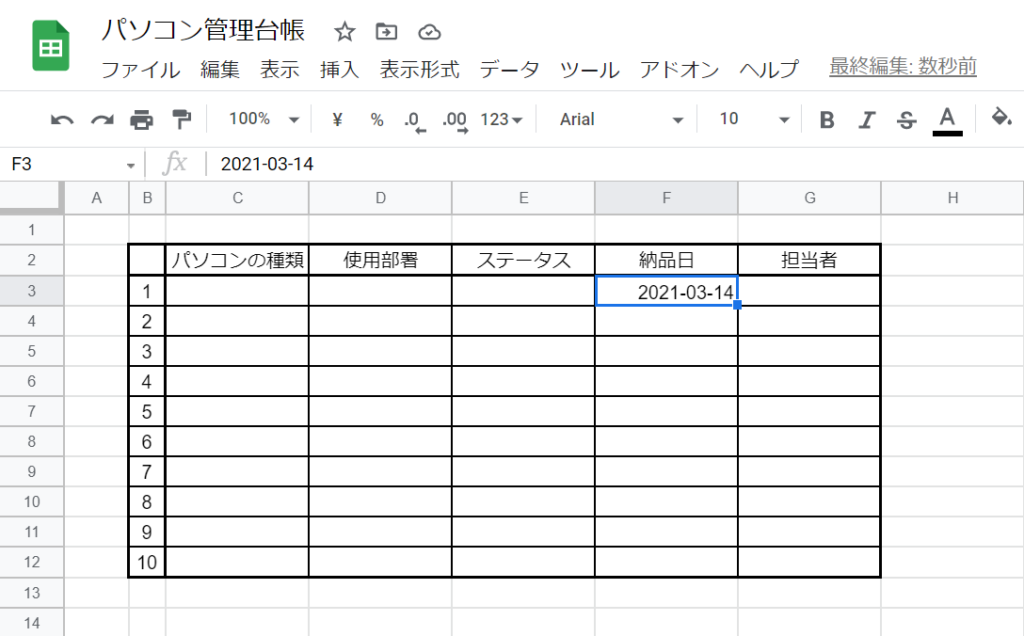
デフォルトの設定では、カレンダーから選んだ日付は画像のように「2021-03-14」と表示されます。
この表示で問題ない場合はもう何もしなくて大丈夫です。
もし、「2021年3月14日」のように表示形式を変えたい場合は以下の手順で変えられます。
手順1 範囲を選択

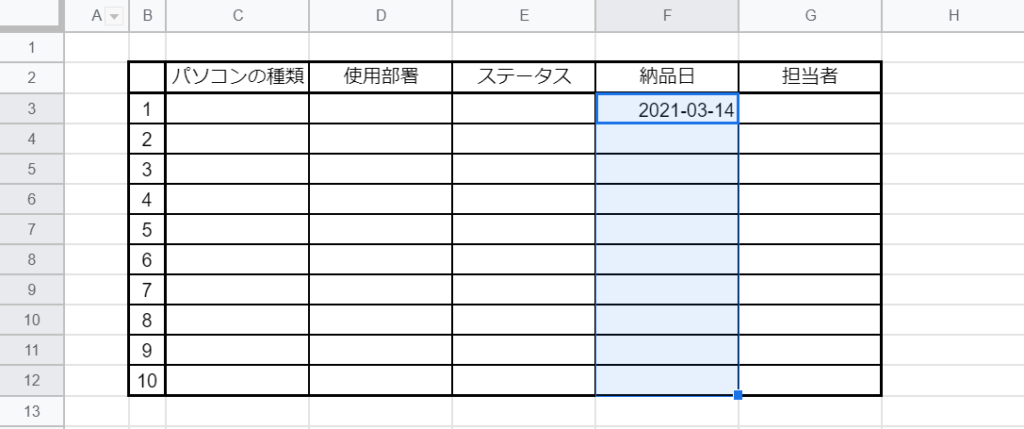
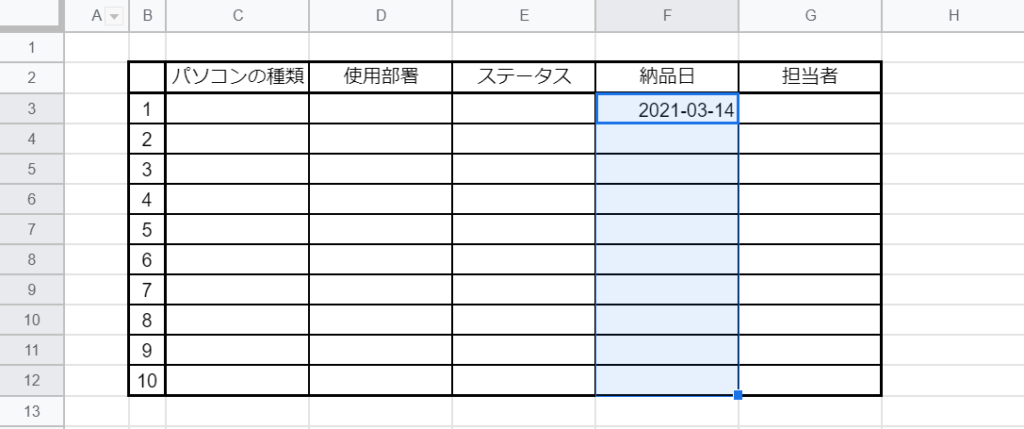
カレンダーを設定した範囲と同じ範囲を再び選択します。
手順2 「表示形式」→「数字」→「その他の日付や時刻の形式」

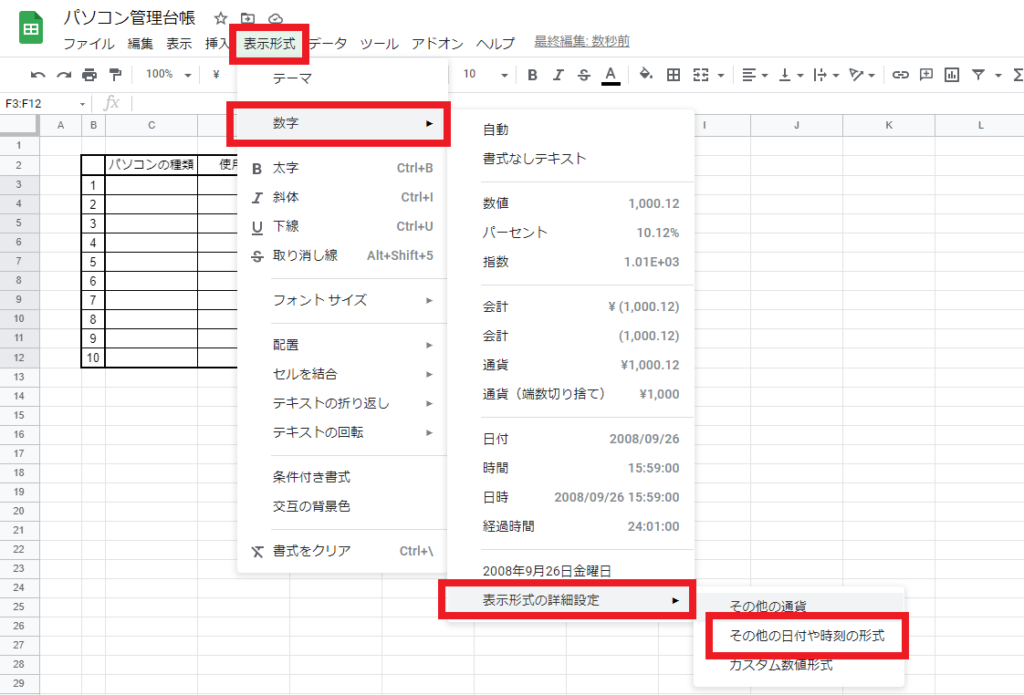
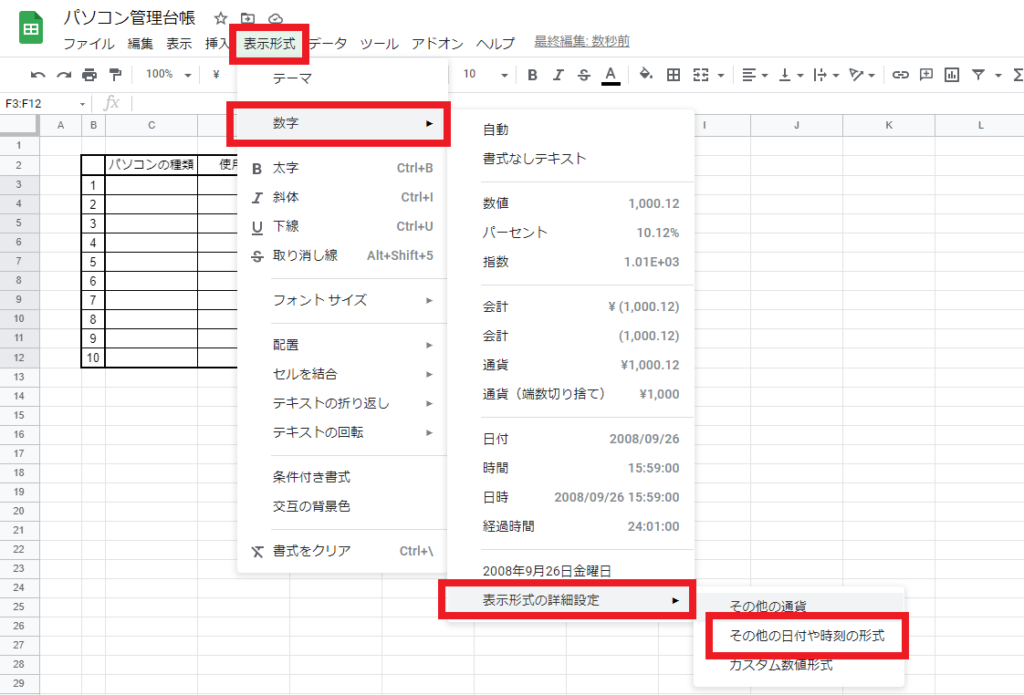
「表示形式」をクリック→「数字」の上にカーソルを合わせる→「表示形式の詳細設定」→「その他の日付や時刻の形式」をクリックします。
手順3 求めている形式を選択する

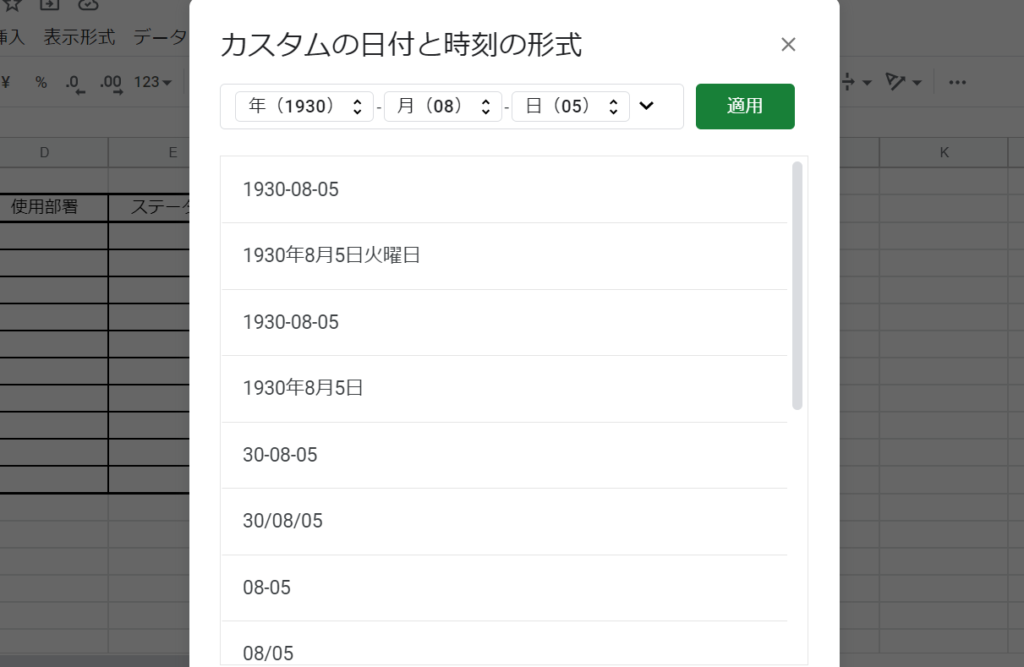
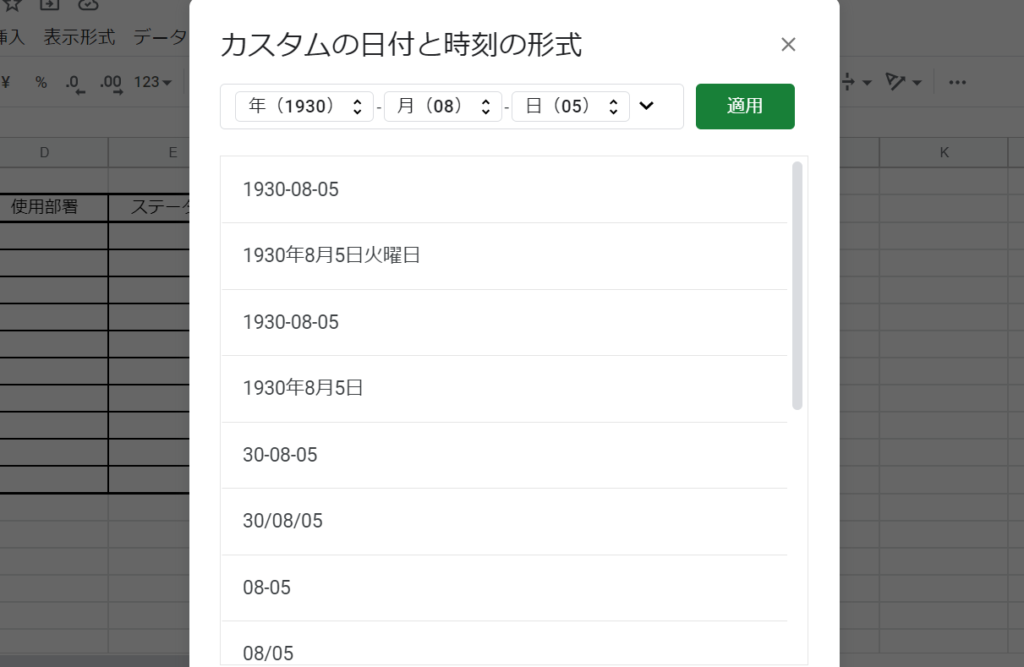
Googleスプレッドシートにはたくさんの表示形式が用意されていますの、お好みのものを選択したら、「適応」をクリックしてくださいね。
まとめ
いかがでしたか?
私はこの方法を知ってからはもう手入力なんて考えられないくらい、楽になりました。
少しでもご参考になれば幸いです。



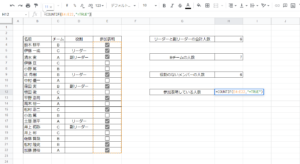

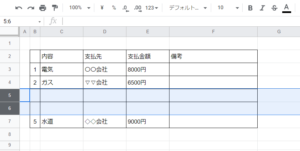

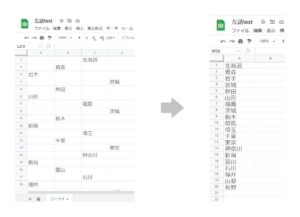

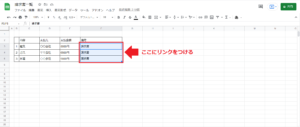



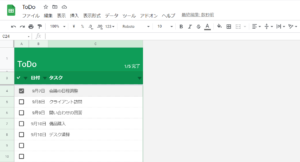


コメント